Annonse
Alle vet hvordan man setter et bilde som bakgrunn. Alle vet hvordan man bruker bilder, til og med lysbildefremvisning, som skjermsparere. Enkelt, ikke sant? Vel, for noen. For andre er det ingen slutt på reisen som er tilpasning av skrivebordet.
Det er standard, og det er perfeksjon. Dette behovet for å tilpasse Windows utvides til brukergrensesnittet (UI), funksjonaliteten, utseendet, følelsen, lydene og - ja - til og med skrivebordsbakgrunnen.

De fleste bakgrunnsbilder gjør nettopp det, bakgrunn i bakgrunnen. Hva om du kan bli møtt av en levende, tilsynelatende pustende karakter etter eget valg? Hva med å lage en kjempeflott, glatt filmstykke 4 enkle trinn for å lage et filmnummer i PhotoshopIkke la filmens kompleksitet lure deg. Du kan enkelt lage dem på din egen datamaskin ved hjelp av Photoshop. Her er vårt enkle Les mer kan du glede deg over komforten på ditt eget skrivebord? Forledet? Les videre!
Video bakgrunnsbilde
Selv om det er mange programmer som lar brukerne oppnå fullskjermvideo. Målet vårt er å opprettholde en bevegelig bakgrunn med alle programmer og oppgavelinjen er riktig plassert og fungerer. Husk å starte PCen på nytt etter å ha installert følgende programvare.
Reddit-brukere er virkelig imponerende skapninger: når de ser noe som må gjøres, de gjør det.
Bruker /u/Im-German-Lets-Party er et godt eksempel på dette, etter å ha laget et utmerket videotapetprogram VideoPaper. Gå til lenken over og last ned programmet for å komme i gang.
Når programmet er lastet ned og pakket ut, dobbeltklikker du på VideoPaper.exe filen, og du vil motta et varsel på oppgavelinjen. Høyreklikk på VideoPaper-ikonet og velg innstillinger å komme i gang.

Dette åpner VideoPaper-vinduet. VideoPaper, som er et praktisk lite programvare, lar deg plassere en video som bakgrunnsbilde. Det gjør dette ved å plassere filen din som en slags hud over det konvensjonelle tapetet, men under ikonene og oppgavelinjen.
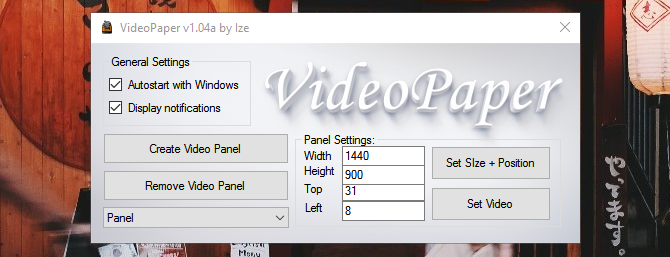
Teknikken for å bruke denne programvaren er som følger:
- Klikk på Opprett videopanel: Dette vil opprette en profil for videoen din. Du kan lagre forskjellige profiler for forskjellige videoer.
- Juster bredde og høyde: Endre bredde- og høydeparametere til de som vises på skjermoppløsningen.
- Juster topp og venstre: Dette justerer plasseringen til videoen din. For å plassere videoen din til det nøyaktige sentrum av skjermen, lager du begge disse parameterne 0.
- Klikk Sett størrelse + plassering: Dette vil låse inn posisjoneringen og oppløsningen for videoen din.
- Klikk på Sett video: Et filvindu åpnes. Velg videoen du vil bruke som bakgrunn.
Voilà! Gjennom bruk av dette hendige lille programmet, kan du nå bruke videoer som bakgrunn fritt og enkelt.
Husk at dette er en enkel, gratis programvare og mottakelig for feil. Når det er sagt, har jeg ennå ikke opplevd et enkelt problem. En spesiell takk til Reddit-bruker /u/Im-German-Lets-Party for den store ressursen.
DeskScapes er en utmerket, men kostbar, ressurs for å inkorporere livefunksjoner i bakgrunnen din. Programmet godtar bare videoer ved bruk av følgende formater: MPEG, MPG, WMV og AVI. Dette betyr at du ikke kan bruke MP4-videoer, et vanlig videoformat, til å lage ditt levende bakgrunnsbilde. Med en lagt til video-konverterer, men himmelen er grensen.
Last ned og installer DeskScapes. Prøveversjonen er gratis i 30 dager, mens hele versjonen koster $ 9.99. Når du har installert DeskScapes, åpner du DeskScapes-vinduet for å komme i gang.
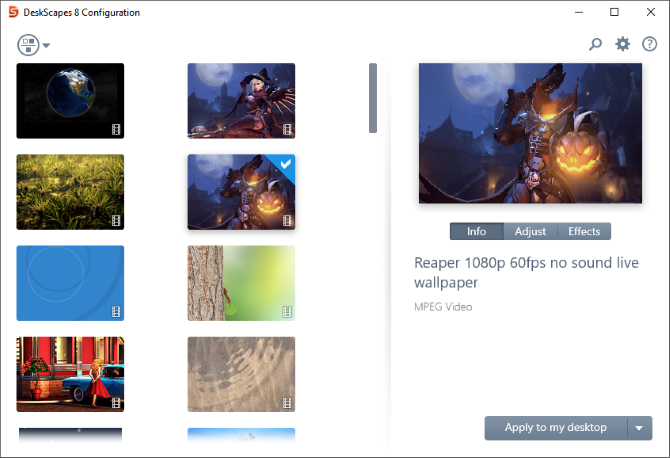
Dra og slipp videoen din inn i vinduet, klikk på videoen og velg Bruk på skrivebordet mitt. Jeg vet hva du tenker: "Det kan ikke være så enkelt."

Det er det vel!
Vi lagret det beste til sist, og valget vårt kommer direkte fra... Steam?
Wallpaper Engine, et utbrutt treff på Steam, er en av de største tapetkundene som er tilgjengelig på markedet. Wallpaper Engine er en enkel å bruke tapetprogramvare til en pris av $ 3,99. Ikke bare tillater det deg å bruke en av de tusenvis av bakgrunnsbilder som allerede er i Steam-katalogen, den lar deg også bruke dine egne bilder og videoer som bakgrunnsbilder.
Bare last ned og installer som et Steam-spill. Høyreklikk på Wallpaper Engine-ikonet i oppgavelinjen og velg Endre bakgrunn å komme i gang.
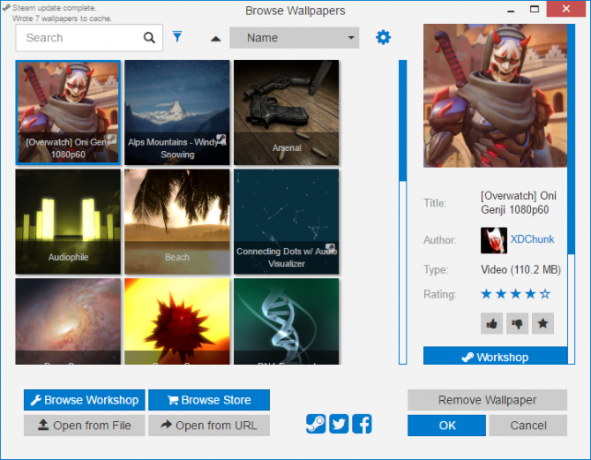
Når du er i vinduet, klikker du bare på et bakgrunnsbilde og klikker OK for å aktivere bakgrunnsbilde. Klikk på for å sette flere bakgrunnsbilder i Wallpaper Engine Bla gjennom verksted. Finn bakgrunnen du liker, og velg Abonnere.
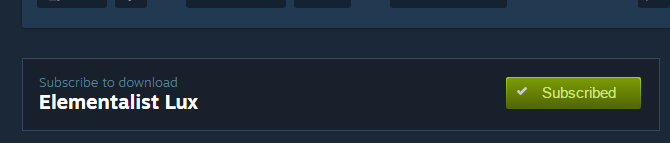
Wallpaper Engine installerer bakgrunnsbildet automatisk. Den kanskje mest imponerende delen av denne programvaren er mengden ny funksjonalitet som den tilfører bakgrunnsbilder. Ja, det gir flott utseende på bakgrunn av flaggermus.
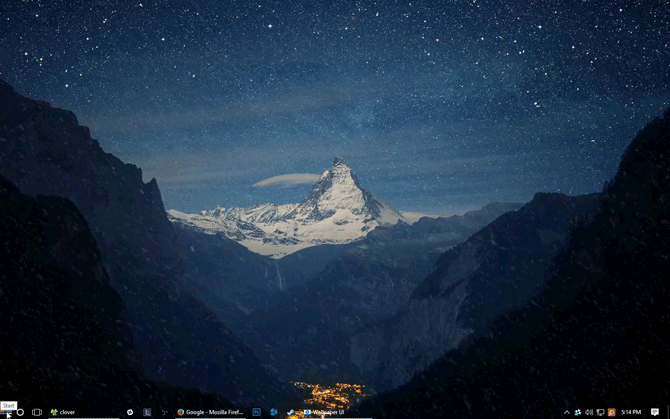
Er du spillfan? Bakgrunnsmotor ivaretar et bredt utvalg av flotte, veldig populære spillinspirerte videoer og bakgrunnsbilder.
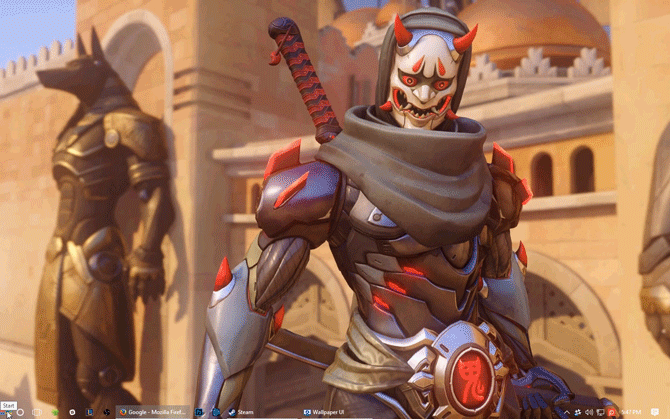
Wallpaper Engine gir også mulighet for både lyd- og klikkfunksjonalitet, og endrer måten folk vanligvis ser, bruker og utvikler bakgrunnsbilder.
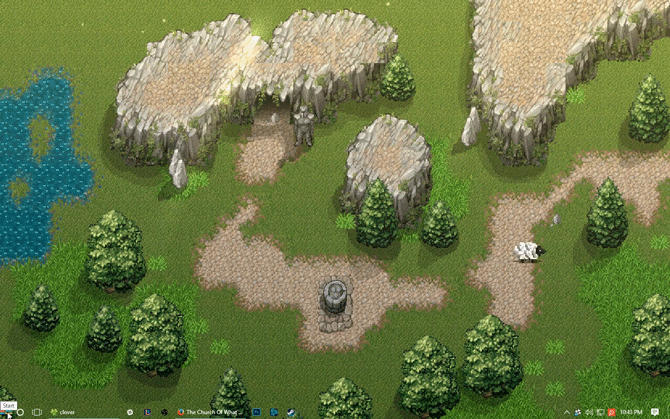
Innenfor bakgrunnsmotoren kan du til og med styre visse parametere som avspilling, volum, skjemafarge (som også endrer visse vinduer og oppgavelinjefarger), og enhver annen parameter relatert til bakgrunnsbildet.
Skjermsparer for video
Som tilfellet med videotapet, er det noen få metoder for å bruke videoer som din egen personlige skjermsparer. Følgende er ikke skjermsparere: i stedet er dette metoder for å bruke eksisterende videoer du kan ha som skjermsparere. Hvis du er interessert i tradisjonelle skjermsparere, det har vi også dekket 10 Fantastiske gratis skjermsparere for WindowsKule skjermsparere kan få PCen din til å se fantastisk ut når den ikke er i bruk. Prøv disse fantastiske gratis skjermsparerne for Windows 10. Les mer .
Du vil være hardt presset for å finne en bedre videoskjermsparer-programvare enn den passende navngitte Skjermsparer for video. Video Screensaver lar brukere bruke videoer av de fleste vanlige videofiler, størrelser og oppløsninger.
For å bruke, last ned programvaren. Når du har lastet ned den lille filen, pakker du ut den og finner den viktigste VideoScreensaver.ico fil. Høyreklikk på denne filen og velg Installere. Nå åpner du skjermsparerinnstillingene ved å klikke på Start -knappen og skrive inn skjermsparer. Klikk på Endre skjermsparer alternativ.
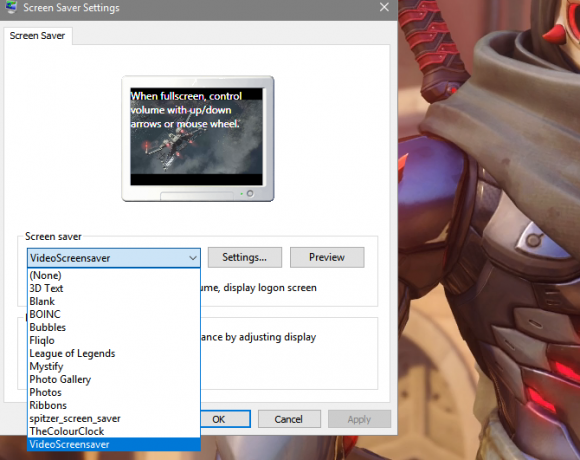
I rullegardinmenyen nedenfor Skjermsparer, å velge VideoScreensaver. Klikk deretter på innstillinger. Velg videoen din fra følgende mappevindu, klikk Søke om og så OK. Kos deg med den tilpassede skjermspareren din!
Selv om du ikke er tilhenger av League of Legends - som det er litt vanskelig å tro på - må du gi kreditt der kreditt forfaller. Ikke bare League of Legends konseptkunstnere Riot har arbeidet nøye med å gi fantastisk kunst, og har også gitt ut programvare for å tillate fans å lage skjermsparepakker av deres favoritt League-kunst og karakterer.
Ta turen til League of Legends skjermsparer nettsted å komme i gang. Last ned og installer passende fil. Gå deretter til skjermsparerinnstillingene. Å velge League of Legends i følgende rullegardinmeny, og innstillinger for å åpne League-skjermspareralternativene.
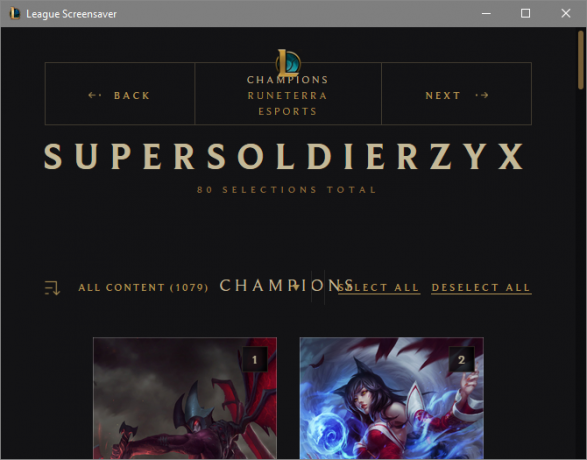
Fra dette vinduet må du opprette en profil. Når du er opprettet, blar du gjennom skjermsparerne, velger du de du vil og klikker Skape øverst i vinduet, og du vil laste ned alle passende filer. Det er det!
Den lever!
Jeg forstår det, du tenker "Jeg vil aldri ha behov for et videotapet!" Det var det jeg også tenkte. Nå er det ingen tilbakevending. Ingen bekymringer, med den nyvunne kunnskapen din vil du kunne gjøre din statiske bakgrunn til en dynamisk skrivebordsopplevelse Outsource bakgrunnsbilde for å lage et fantastisk dynamisk skrivebordSe for deg at du vil starte opp Windows til et nytt fantastisk bakgrunnsbilde hver dag. Vi viser deg hvordan du bruker Reddit og John's Background Switcher til å sette opp et dynamisk skrivebord som oppdateres automatisk. Les mer !
Vil du bruke et videotapet? Gi oss beskjed i kommentarene nedenfor!
Bildekreditt: Ai825 via Shutterstock.com
Christian er et nylig tilskudd i MakeUseOf-samfunnet og en ivrig leser av alt fra tett litteratur til tegneserier fra Calvin og Hobbes. Hans lidenskap for teknologi blir bare matchet av hans ønsker og vilje til å hjelpe; Hvis du har spørsmål angående (for det meste) noe, kan du gjerne sende bort e-post!